Cómo añadir un código QR a tu web de WordPress
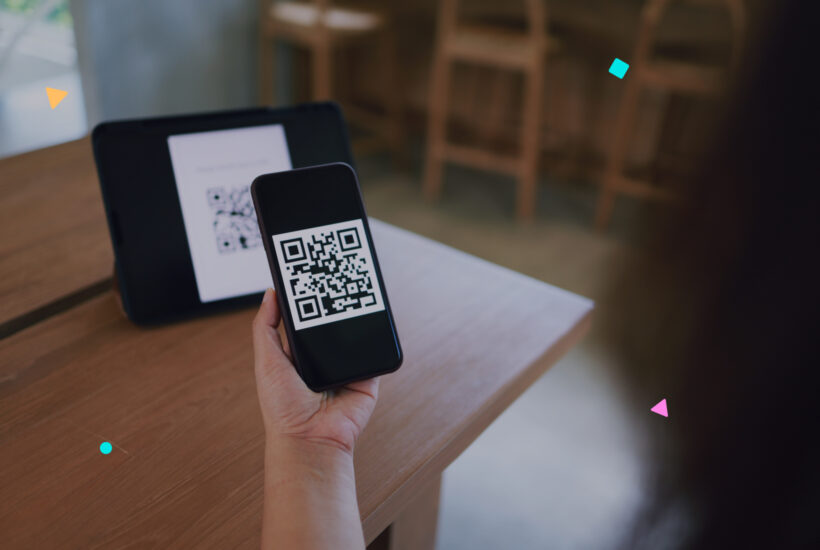
Los códigos QR son herramientas versátiles que permiten a los usuarios acceder rápidamente a enlaces, información de contacto y más con solo escanear con sus smartphones. Añadir un código QR a tu sitio web de WordPress puede mejorar la interacción y la accesibilidad para tus visitantes. Aquí te mostramos cómo hacerlo de manera fácil y rápida.
Tabla de contenidos
Método 1: Uso de un plugin de WordPress
Una de las maneras más sencillas de añadir un código QR a tu sitio web de WordPress es mediante el uso de un plugin. Existen varios plugins diseñados específicamente para generar y gestionar códigos QR. A continuación, te explicamos cómo hacerlo con el plugin «QR Code Generator»:
Paso 1: Instalar el Plugin
- Ve al panel de administración de WordPress.
- Dirígete a «Plugins» > «Añadir nuevo».
- En la barra de búsqueda, escribe «Kaya QR Code Generator».
- Instala y activa el plugin.
Paso 2: Generar el Código QR
- Una vez activado, encontrarás una nueva opción en el menú de administración para el plugin.
- Introduce la URL o el texto que deseas convertir en un código QR.
- Personaliza el tamaño y otros parámetros según tus necesidades.
- Genera el código QR.
Paso 3: Añadir el Código QR a tu Página o Entrada
- Copia el shortcode proporcionado por el plugin.
- Pega el shortcode en la página o entrada donde quieras que aparezca el código QR.
Método 2: Generar manualmente y añadir la Imagen
Si prefieres no usar un plugin, puedes generar el código QR utilizando un servicio externo y luego subir la imagen a tu sitio de WordPress.
Paso 1: Generar el Código QR
- Utiliza un generador de códigos QR online como QR Code Generator.
- Introduce la URL o el texto que deseas convertir en un código QR.
- Descarga la imagen del código QR generada.
Paso 2: Subir la Imagen a WordPress
- Ve a «Medios» > «Añadir nuevo» en tu panel de administración de WordPress.
- Sube la imagen del código QR que descargaste.
Paso 3: Insertar la Imagen en una Página o Entrada
- Ve a la página o entrada donde quieres insertar el código QR.
- Haz clic en «Añadir objeto» y selecciona la imagen del código QR que subiste.
- Inserta la imagen en el contenido.
Método 3: Uso de un Widget de Texto/HTML
Otra opción es añadir un código QR en una barra lateral o cualquier área de widgets.
Paso 1: Generar el Código QR
- Utiliza un generador de códigos QR online y descarga la imagen.
Paso 2: Añadir el Código QR a un Widget
- Ve a «Apariencia» > «Widgets» en tu panel de administración de WordPress.
- Añade un widget de «Texto» o «HTML» a la barra lateral deseada.
- Inserta el siguiente código en el widget, reemplazando
URL_DE_TU_IMAGENcon la URL de la imagen del código QR que subiste:<img src="URL_DE_TU_IMAGEN" alt="Código QR">
En definitiva, los códigos QR son como esos enlaces rápidos que simplifican todo. Si los integras en tu sitio de WordPress, le das a tus visitantes la facilidad de acceder directamente a lo que necesitan con solo un escaneo desde su móvil. Es como ponerles un acceso directo a tu información más importante o a tus promociones más exclusivas. ¡Es una manera práctica y moderna de hacer que tu sitio web sea más interactivo y fácil de usar para todos!


